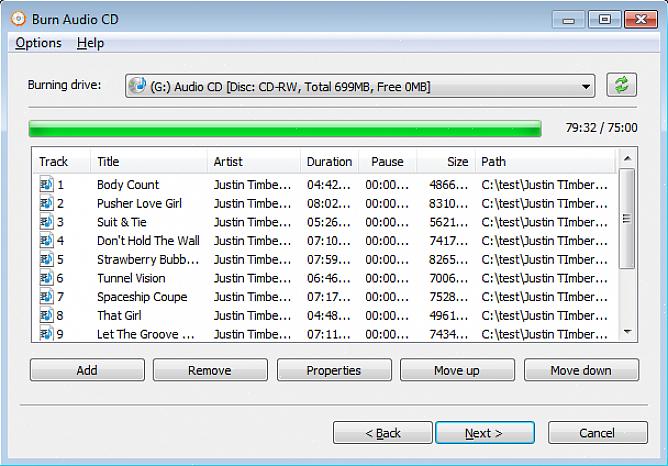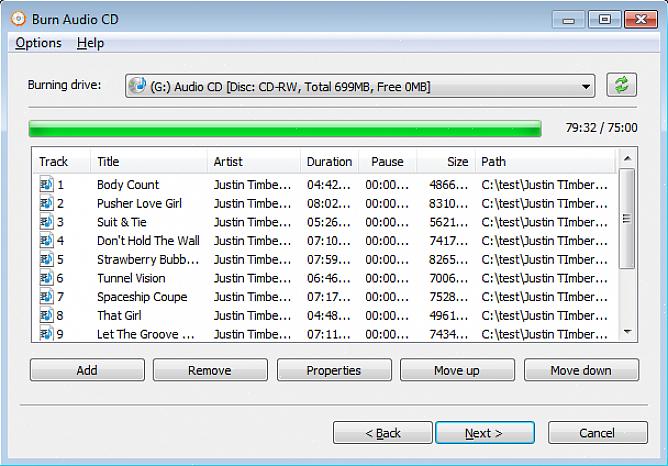Mikä on CD-levyjen ohjelmisto?
Niille teistä, joilla on uusi tietokone, CD-polttava ohjelmisto viittaa ohjelmistoon, jonka avulla voit kirjoittaa / tallentaa tietoja, kuvia, laskentataulukoita, videoita ja muita tiedostoja tai kansioita optiselle tallennusvälineelle, kuten CD: lle, DVD: lle ja uusimmalle Blu Ray -levylle. levyjä. Tämä on hyvä arvokkaiden tietojen varmuuskopioimiseksi.
Mitä CD-levyjen ohjelmisto voi tehdä?
Tietojen varmuuskopioinnin lisäksi CD-polttava ohjelmisto voi hallita erilaisia tehtäviä. Jotkut niistä on lueteltu alla:
- CD-polttava ohjelmisto voi luoda kaikenlaisia CD- / DVD-levyjä / Blu-ray-levyjä.
- Luo musiikki- / äänilevyjä missä tahansa muodossa.
- Luo videolevyjä. Jotkut CD-levyjen polttava ohjelmistot voivat tehdä levyjä, jotka toimivat tavallisilla DVD / CD / Blu Ray -soittimilla.
- Luo käynnistyslevyt.
- Kopioi levy toiselle.
- Luo levyjä ISO-tiedostoista.
- Luo ISO-tiedostoja levyiltä.
- Varmuuskopioi levyt, kuten pelit, elokuvat ja ääni-CD-levyt.
Ilmainen CD-polttava ohjelmisto
Rennot Windows-käyttäjät ajattelevat vain Neron ja Roxion CD-levyjen polttamisohjelmaksi. Todellisuudessa markkinoilla on tonnia CD-polttavia ohjelmistoja. Tiesitkö, että tarjolla on loistavia ilmaisia CD-levyjen ohjelmia? Tässä on luettelo parhaista:
ImgBurn - http://imgburn.com/
CD Burner XP - http://cdburnerxp.se/
Nero Free Version - http://nero.com/eng/downloads-nero9-free.php
Infra-tallennin -
http://infrarecorder.org/ Vaiheittainen opas levyn kirjoittamiseen
Tässä oppaassa otamme ImgBurnin ilmaiseksi CD-levyjen ohjelmistoksi. Aloitamme nollasta, kirjoitamme ja vahvistamme datalevyn ilmaisella CD-levyjen ohjelmistollamme.
Vaihe 1:
Asennus
- Lataa Imgburn osoitteesta http://imgburn.com/index.php?act=download.
- Kaksoisnapsauta ladattua tiedostoa.
- Ikkuna avautuu. Napsauta "Seuraava".
- Seuraava ikkuna on komponenttien valinta. Napsauta "Seuraava" sekoittamatta luetteloa.
- Se pyytää asennuskansiota. Napsauta "Seuraava".
- Napsauta lopuksi "Asenna" seuraavassa ikkunassa, joka pyytää Käynnistä-valikon kansion nimeä.
- Napsauta "Valmis" ja se suorittaa ImgBurn.
Olemme valmiita polttamaan joitain tietoja
Vaihe 2:
Polttava tietolevy
Tarvitset joitain tiedostoja poltettavaksi valitsemallesi levylle. Se voi olla CD, DVD tai Blu Ray. Seuraavassa on vaiheet:
- Napsauta ImgBurn-pääikkunassa "Kirjoita tiedostoja / kansioita levylle".
- Seuraavassa ikkunassa voit valita, haluatko selata tiedostoja tai kansioita. Selaa kansioon tai tiedostoon, jonka haluat kirjoittaa.
- Aseta tyhjä levy CD / DVD / Blu Ray -polttimeen.
- Napsauta "Rakenna" -painiketta.
Se tarkistaa myös levyn tiedot, jos et ole poistanut valintaa "Vahvista".
Tässä artikkelissa luetellut ilmaiset CD-levyjen polttamisohjelmat ovat osoittautuneet markkinoiden hienoimmiksi. Ne kaikki saivat fantastista palautetta miljoonilta käyttäjiltä. Nämä ilmaiset ohjelmistot vastaavat mitä tahansa heidän maksettua kilpailua.